開く必要がある場合がありますWindows Explorerの複数のインスタンスを使用して、一連のファイルとフォルダーを異なる場所にすばやく転送します。このような状況ではWindowsエクスプローラーは便利ではないため、ファイル(およびフォルダー)を手動でコピーまたは移動するにはすべてのソースの場所を開いてから、宛先フォルダーを参照して貼り付ける必要があるため、簡単な方法を探す必要があります複数のExplorerウィンドウでデスクトップを煩雑にすることなく、基本的なファイル管理操作を迅速に実行します。
未亡人ダブルエクスプローラー ポータブルでオープンソースのファイルエクスプローラーですMDIベースのユーザーインターフェイスを提供し、さまざまな場所を手動で参照する代わりに、ファイル(およびフォルダー)操作をすばやく実行できます。基本的な概念は、膨大なデータを異なる場所に転送するのに苦労しているユーザーを容易にすることでした。時間を大幅に節約できますが、二重パンウィンドウは、バックアップまたは同期された2つのフォルダーのコンテンツを並べて表示および比較し、ファイルとフォルダーをターゲットの場所にドラッグするだけで移動する効果的な方法を提供します。

Windows Double Explorerは、あなたを制限しませんダブルペインウィンドウレイアウトのみ。ペイン1とペイン2を非表示にし、デフォルトの垂直レイアウトを水平に変更し、WDEの別のインスタンスを開いて4つのWindowsエクスプローラーペインを使用し、開いたペインの位置を切り替えることができます。さらに、アドレスバーの横にあるボタンを使用して、パスをすばやく移動し、現在のフォルダーのルートパスを開くことができます。
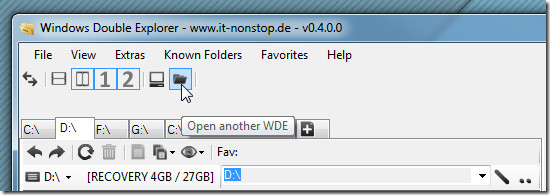
おもしろいのは、すばやく同期できることです2つのペインで開かれるファイルとフォルダー。たとえば、左側で開いたフォルダーを右側で開いたフォルダーと同期する場合は、左側のペインのアドレスバーの上にある同期ボタンをクリックして、右側で開いたフォルダーからすべてのファイル(および/またはフォルダー)をコピーします。
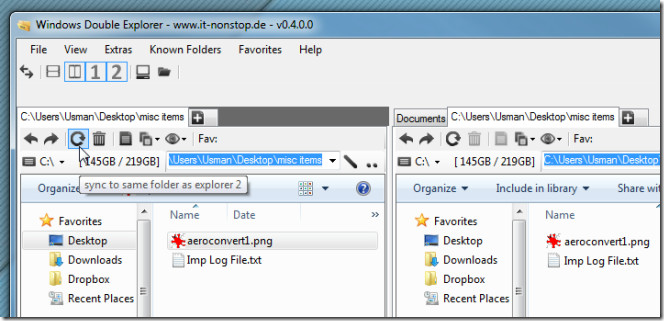
さらに、最も頻繁に訪問したものをマークできますフォルダをお気に入りとして追加し、それぞれお気に入りおよび既知のフォルダメニューからWindowsフォルダをすばやく開きます。 WDEは、効率的なマルチタブWindowsファイルエクスプローラーです。いくつかのインターフェイス固有のグリッチを除いて、それはまったく問題なく表示されます。
Windows Double Explorerをダウンロードする





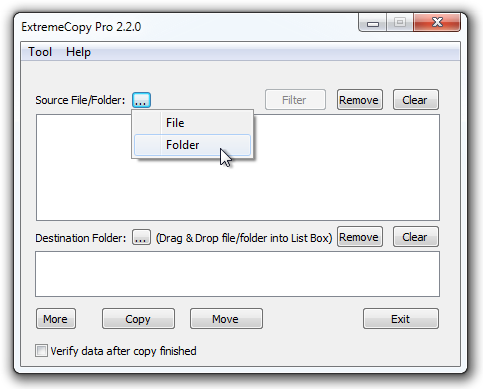







コメント